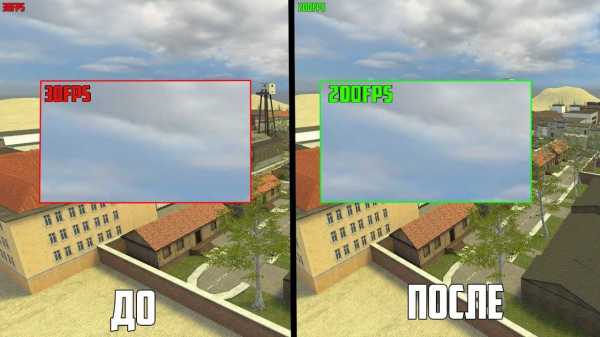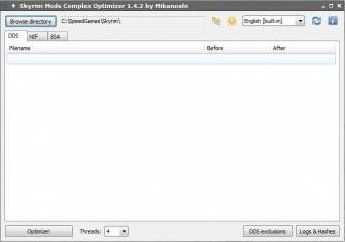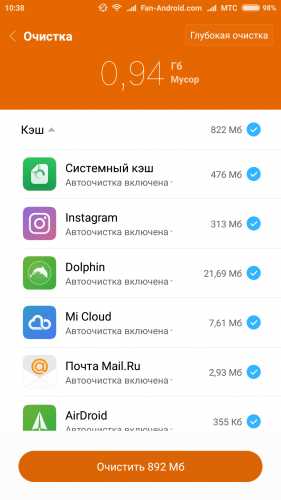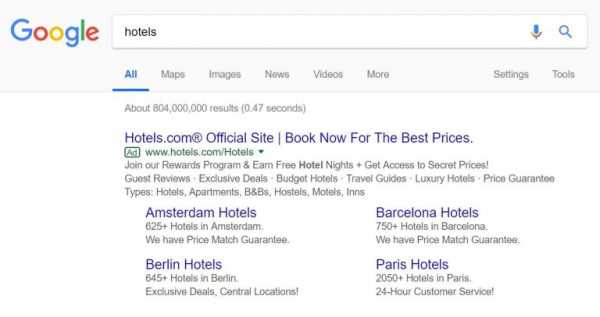3 лучшие программы для разгона процессора Intel. Оптимизация процессора intel
Быстрое ознакомление с оптимизацией компиляторов Intel 10.0 | PARALLEL.RU
Быстрое ознакомление с оптимизацией компиляторов Intel 10.0
Пошаговый подход к оптимизации приложения с использованием компиляторов Intel.
До того, как вы начнете настраивать программу на эффективную работу, вы можете проверить ее на корректность, компилируя ее без оптимизации, используя ключи /Od (-O0).
- Основные опции для настройки. В большинстве случаев следует начинать с опций /O2 (-O2) (установка по умолчанию). Следующим шагом следует попробовать /O3 (-O3) для приложений с большим количеством циклов, особенно на архитектурах IA-64.
- Специфичные настройки для процессоров. Для полного списка рекомендуемых опций смотрите соответствующую таблицу. Для двухъядерных процессоров Intel Itanium 2 9000 используйте опцию /G2-p9000 (-mtune=itanium2-p9000).
- Используйте анализатор производительности Intel Vtune для помощи в обнаружении ключевых мест в коде, чтобы знать, какие именно части вашего приложения могут быть улучшены дальнейшими настройками. Отчеты по оптимизации компиляторов Intel также помогают в обнаружении мест, где компилятор может нуждаться в дополнительной информации от пользователя.
- Добавление межпроцедурной оптимизации (IPO) /Qipo (-ipo) и/или управляемой профилем оптимизации (PGO) /Qprof-gen (-prof-gen и -prof-use), затем измерить производительность еще раз и определить, есть ли выигрыш от применения какой-то из этих оптимизаций, или от обоих сразу.
- Оптимизация приложения для гипертрединговых, многоядерных или многопроцессорных систем путем использования опций /Qparallel (-parallel), /Qopenmp (-openmp) или использования библиотек Intel Performance Libraries или элементов Intel Threading Building Blocks.
- Использование профилировщика Intel Thread Profile для помощи в понимании структуры программ и максимизации их производительности. Использование Intel Thread Checker для сокращения времени на доработку параллельных приложений путем обнаружения специфичных ошибок и увеличения скорости разработки приложения в целом. Оба инструмента работают с бинарным инструментарием. Использование компилятора Intel с кодом программы, оснащенным таким инструментарием, даст более полную информацию об исходном коде.
Более подробная информация может быть получена из документации компилятора и документа "Optimizing Applications with the Intel C++ & Fortran Compilers" (PDF, 1.14MB, eng.).
Основные опции
Начинайте настройку эффективности с использования ключей /O1, /O2 или /O3 (-O1, -O2 или -O3 ). Это основные опции для оптимизации, которые должны быть использованы, прежде всего, при настройке приложения для всех процессоров. Произведите замеры производительности до того, как приступите к использованию расширенных опций оптимизации.
| /Od | -O0 | Без оптимизации. Используется на ранних стадиях разработки и отладки приложения для проверки корректности работы программы. |
| /O1 | -O1 | Оптимизация по размеру. Не использует методов оптимизации, которые могут увеличить размер кода. Создает в большинстве случаев самый маленький размер кода. |
| /O2 | -O2 | Максимизация скорости. Установка по умолчанию. Как правило, создает более быстрый код, чем /O1 (-O1). |
| /O3 | -O3 | Задействует методы оптимизации из /O2 (-O2) и, дополнительно, более агрессивные методы оптимизации циклов и доступа к памяти, такие как подстановка скаляров, раскрутка циклов, подстановка кода для избежания ветвлений, блокирование циклов для обеспечения более эффективного использования кэш-памяти и, только на системах архитектуры IA-64, дополнительная подготовка данных. Данная опция особенно рекомендуется для приложений, где есть циклы, которые активно используют вычисления с плавающей точкой или обрабатывают большие порции данных. Эти агрессивные методы оптимизации могут в ряде случаев и замедлить работу приложений других типов по сравнению с использованием /O2 (-O2). |
| /zi | -g | Генерирует отладочную информацию для использования с любым обычным отладчиком. Эта опция отключает /O2 (-O2) и делает /Od (-O0) по умолчанию до тех пор, пока тип оптимизации не будет указан явно. |
| /debug:full | -debug full | Облегчает отладку оптимизированного кода добавлением символьной информации, включая информацию о локальной таблице символов, независимо от используемого уровня оптимизации. Это может привести к минимальным снижениям производительности. Если эта опция указывается для приложения, которое делает вызовы к подпрограммам библиотек языка С, которые надо отладить, опция /dbglibs также должна быть указана для подключения соответствующих отладочных библиотек С. |
Производительность параллельных программ
Компиляторы Intel поддерживают разработку многопроцессных приложений для гипертрединговых, многоядерных и/или многопроцессорных систем посредством двух опций: /Qparallel (-parallel) или /Qopenmp (-openmp). Если вы используете Intel Thread Profiler или Intel Thread Checker для настройки ваших приложений, используйте /Qtcheck (-tcheck) в случае Intel Thread Checker и /Qtprofile (-tprofile) в случае Intel Thread Profiler.
| /Qopenmp | -openmp | Задействует создание кода на базе директив OpenMP. |
| /Qopenmp-report{0|1|2} | -openmp-report{0|1|2} | Задает уровень диагностики OpenMP. Установка по умолчанию /Qopenmp-report1. |
| /Qparallel | -parallel | Обнаруживает циклы с простой структурой, которые могут быть безопасно выполнены в параллельном режиме и автоматически создает параллельный код для таких циклов. |
| /Qpar-report{0|1|2|3} | -par-report{0|1|2|3} | Управляет уровнями диагностики автоматического распараллеливания:0 - Не выдает диагностической информации.1 - Помечает успешно распараллеленный циклы (установка по умолчанию).2 - добавляет информацию о циклах, которые не удалось преобразовать.3 - Добавляет информацию о всех найденных или подозреваемых зависимостях, не позволяющих распараллеливание. |
| /Qpar-threshold[n] | -par-threshold[n] | Устанавливает порог для автоматического распараллеливания циклов, базирующийся на вероятности выгодности выполнения цикла в параллельном режиме, параметр n - в диапазоне от 0 до 100 (по умолчанию n=100).0 - Распараллеливать циклы вне зависиомти от вычислительной сложности.100 - Распараллеливать циклы только в случае почти однозначной выгодности выполнения циклов в параллельном режиме.Опция должна использоваться совместно с /Qparallel (-parallel) |
| /Qtprofile | -tprofile | Позволяет получить информацию о структуре параллельного приложения для использования в целях их настройки для достижения максимальной производительности. Опция создает бинарный файл, который сгенерирует данные о приложении, которые могут быть просмотрены с помощью Intel Thread Profiler. |
| /Qtcheck | -tcheck | Позволяет получить информацию для диагностики ошибок в параллельной части параллельного приложения. Эта опция создает бинарный файл, который сгенерирует данные о приложении, которые могут быть просмотрены с помощью Intel Thread Checker. |
| /Qopt-mem-bandwith(только для IA-64) | -opt-mem-bandwith(только для IA-64) | Запрещает использовать методы оптимизации, которые могут увеличить требования к объему используемой памяти./Qopt-mem-bandwidth0 (-opt-mem-bandwidth0) - нет запрета (установка по умолчанию)/Qopt-mem-bandwidth2 (-opt-mem-bandwidth2) - запрещает оптимизацию циклов в секциях OpenMP (используется по умолчанию с /Qparallel (-parallel) или /Qopenmp (-openmp))./Qopt-mem-bandwidth3 (-opt-mem-bandwidth3) - запрещает оптимизацию для всех циклов. Может использоваться для MPI или других параллельных приложений.Для Mac OS опция не поддерживается. |
Cпецифичные для процессоров архитектур IA-32 и Intel 64
Используйте /QxT (-xT в случае Linux и Mac OS) для лучших результатов на процессорах семейства Intel Core2 и /QxP (-xP в Linux) на более старых системах на базе Intel, поддерживающих инструкции SSE3. Рекомендуется использовать /QaxT /QxW (-axT -xW в Linux) для лучших результатов на семействе Intel Core2 и хорошей производительности на других системах, поддерживающих SSE2, включая процессоры от AMD. Для лучшей производительности на не Intel процессорах, поддерживающих инструкции SSE3, рекомендуется использовать /QxO (-xO) вместо /QxW (-xW). Рекомендуемые опции для более старых процессоров смотрите ниже. Как и на предыдущих шагах, производите замер влияния на производительность каждой из опций, чтобы принять лучшие решения. Используйте отчеты оптимизаторов компилятора Intel для того чтобы понять, можно ли помочь компилятору разрешить какие-либо сложности, например, возможные зависимости или альясы.
| /Qx{S|T|P|O|N|W|K} | -x{S|T|P|O|N|W|K} | Для создания приложения, исполняемого на конкретном типе процессора. Генерирует специальный код для такого процессора и задействует векторизацию. Исполняемый файл должен запускаться только на совместимых процессорах. S - Может генерировать инструкции SSE4, SSSE3, SSE3, SSE2 и SSE для процессоров Intel. Оптимизирует и для будущих процессоров Intel, поддерживающих векторизацию компилятора SSE4 и медиа-акселераторы. T - может генерировать инструкции SSSE3, SSE3, SSE2 и SSE для процессоров Intel. Оптимизирует для процессоров семейства Intel Core2 Duo, четырехъядерных процессоров Intel Xeon и двухъядерных процессоров Intel Xeon серий 5300, 5100 и 3000. P - Может генерировать инструкции SSE3, SSE2 и SSE для процессоров Intel. Оптимизирует для микроархитектуры процессоров Intel Core, процессоров Intel Pentium 4 с SSE3, процессоров Intel Xeon с SSE3, двухъядерных процессоров Intel Pentium T2060, процессоров Intel Pentium Extreme Edition и процессоров Intel Pentium D. Осуществляет оптимизации, не задействованные с /QxO (-xO). O - Может генерировать инструкции SSE3, SSE2 и SSE. Оптимизирует для микроархитектур процессоров Intel Core, процессоров Intel Pentium 4 с SSE3, процессоров Intel Xeon с SSE3, двухъядерных процессоров Intel Pentium T2060, процессоров Intel Pentium Extreme Edition и процессоров Intel Pentium D. Код может быть выполнен и не на процессорах Intel, поддерживающих SSE3*. N - Может генерировать инструкции SSE2 и SSE для процессоров Intel. Оптимизирует для процессоров Intel Pentium 4, процессоров Intel Xeon с SSE2 и процессоров Intel Pentium M. Осуществляет оптимизации, не задействованные с /QxW (-xW). W - может генерировать инструкции SSE2 и SSE. Оптимизирует для процессоров Intel Pentium 4 и процессоров Intel Xeon с SSE2. Код может быть выполнен и не на процессорах Intel, поддерживающих SSE2 и SSE*. K - Может генерировать инструкции SSE. Оптимизирует для процессоров Intel Pentium III и процессоров Intel Pentium III Xeon. Код может быть выполнен и не на процессорах Intel, поддерживающих SSE*. Примечание: на Mac OS значения опций O, N, W и K не поддерживаются. Для систем с Mac OS архитектуры IA-32 -xP является установкой по умолчанию. Для систем Mac OS архитектуры Intel 64 установкой по умолчанию является -xT. |
| /Qax{S|T|P|N|W|K} | -ax{S|T|P|N|W|K} | Автоматический выбор процессора. Генерирует специальный код и задействует векторизацию, создавая код, не привязанный к конкретному процессору. Можно использовать более одного значения для получения одного исполняемого файла под разные процессоры. Например, для наилучшей производительности на процессорах семейства Intel Core2 Duo, четырехъядерных процессорах Intel Xeon, двухъядерных процессорах Intel Xeon серий 5300, 5100 и 3000 при возможности хорошей работы и на процессорах AMD, поддерживающих только SSE2, используйте /QaxT /QxW (-axT -xW в Linux) для генерации бинарного файла, использующего SSSE3 и настроенного и для не-SSSE3 x86-64 процессоров. В данном примере комбинация /QaxT /QxW (-axT -xW в Linux) даст бинарный файл с двумя видами кода. Один код даст возможность использовать полное преимущество процессоров семейства Intel Core2 Duo, четырехъядерных процессоров Intel Xeon processors и двухъядерных процессоров Intel Xeon серий 5300, 5100 и 3000. Другой код также даст возможность использовать возможности процессоров Intel и будет работать и на процессорах, не поддерживающих SSE3. Во время работы приложение автоматически определяет тип используемого процессора и выбирает соответствующий вариант кода. Примечания: Значение опции O не поддерживается для /Qax (-ax). Значения P, N, W и K не поддерживаются в Mac OS. |
| /Qvec-report[n] | -vec-report[n] | Разметка возможности векторизации циклов:n = 0: без информацииn = 1: размечает векторизуемые циклы (настройка по умолчанию)n = 2: размечает и векторизуемые, и не векторизуемые циклыn = 3: размечает векторизуемые циклы и объяснения, почему не векторизуемые не могут векторизоваться |
*Значения опций O, W и K создают бинарные файлы, которые должны запускаться не на процессорах Intel, таких как AMD, имеющих такие же возможности, как и соответствующие процессоры Intel. Значения опции P и N добавляют дополнительные оптимизации, которые не задействуются опциями O и W.
Cпецифичные для процессоров архитектур IA-64
В основном, использование /O3 (-O3), IPO и/или PGO, в сочетании с отчетами оптимизации (описанными в разделе тонкой настройки), помогающими разрешить возможные проблемы с альясами и улучшить использование памяти, обеспечивает наилучшую производительность на системах на базе IA-64.
| /G2 | -mtune=itanium2 | Оптимизирует приложение для процессоров Intel Itanium 2.Сгенерированный код также совместим с более старыми процессорами IA-64.(установка по умолчанию) |
| /G2-p9000 | -mtune=itanium2-p9000 | Оптимизирует для двухъядерных процессоров Intel Itanium 2 9000.Сгенерированный код также совместим со всеми процессорами IA-64, пока в программе нет вызовов функций, специфичных для процессоров Intel Itanium 2 9000. |
| /QIPF-fma[-] | -IPF-fma[-] | Активирует [деактивирует] комбинирование операций умножения с плавающей точкой и операций сложения/вычитания.(включено по умолчанию) |
| /Qivdep-parallel | -ivdep-parallel | Задает отсутствие зависимостей по памяти в циклах, где указана директива IVDEP. Обычно используется в сочетании с /Qparallel (-parallel). |
| /Qprefetch[-] | -prefetch[-] | Включает или выключает предварительные подстановки. |
Межпроцедурная (IPO) и профильно-зависимая оптимизация (PGO)
IPO включает в себя подстановку функций для сокращения накладных расходов на их вызовы и предоставляет другие возможности для оптимизации.
PGO обеспечивает обратную связь результатов работы программы и оптимизатора, что позволяет принимать решения в ходе оптимизации кода и данных для увеличения эффективности использования кэша инструкций, размещения в памяти и предсказания ветвлений.
Однако IPO может увеличивать размер кода. Следует обратить внимание на оценки как производительности, так и времени компиляции и изменение размера кода с этими опциями. IPO лучше всего использовать в сочетании с PGO для определения тех функций, тело которых имеет смысл подставлять вместо вызова.
| /Qip | -ip | Оптимизация отдельного файла.Межпроцедурные оптимизации, включая выборочные подстановки внутри этого файла. Внимание: Для больших файлов эта опция может существенно увеличить время компиляции и размер кода. |
| /Qipo[value] | -ipo[value] | Разрешает подстановки и другие межпроцедурные оптимизации с несколькими исходными файлами. Значение в опции управляет максимальным числом выполненных компиляций (или числом объектных файлов). Значение по умолчанию - 0 (выбирает компилятор). Внимание: Эта опция может существенно увеличить время компиляции и размер кода. |
| /Qipo-jobs[n] | -ipo-jobs[n] | Определяет количество команд (заданий) для одновременного выполнения на фазе линкования IPO. Значение по умолчанию - 1. |
| /Ob2 | -finline-functions-finline-level=2 | Эта опция разрешает подстановку функций внутри текущего исходного файла на усмотрение компилятора. Опция задействована по умолчанию при /O2 и /O3 (-O2 и -O3). Внимание: Эта опция может существенно увеличить время компиляции и размер кода. Она может быть отключена с помощью /Ob0 (-fno-inline-functions в Linux и Mac OS). |
| /Qinline-factor=n | -finline-factor=n | Эта опция масштабирует общий и максимальный размеры функций, которые могут подставляться. Значение по умолчанию - 100, т.е. 100% или единичный масштаб. |
| /Qprof-gen | -prof-gen | Обеспечивает инструментами для профилирования. |
| /Qprof-use | -prof-use | Включает использование профильной информации в ходе оптимизации. |
| /Qprof-dir dir | -prof-dir dir | Определяет директорию для выходных файлов профилирования *.dyn и *.dpi. |
Арифметика с плавающей точкой
Компиляторы Intel предоставляют опции для улучшения последовательности использования или точности результатов операций с плавающей точкой на всех архитектурах Intel ценой некоторого снижения производительности. Более подробную информацию можно найти в полном описании опций оптимизаторов.
| /fp:name | -fp-model name | Этот метод управления последовательностью результатов выполнения операций с плавающей точкой путем запрещения оптимизаций рекомендуется с опциями /Op (-mp) и /Qprec (-mp1). Возможные значения: precise - разрешает оптимизацию кода с операциями с плавающей точкой только для безопасных, с точки зрения сохранения значений, оптимизаций. double/extended/source - неявно выражает точность, вычисляя промежуточные значения с точностью double, extended или исходной. Значения double и extended недоступны для компилятора Intel Fortran. fast=[1|2] - позволяет использовать более агрессивные методы оптимизации ценой незначительного падения точности или последовательности вычислений. (fast=1 по умолчанию) except - разрешает семантику floating point exception. strict - режим строгого выполнения, включает как опции precise, так и except и отключает сжатие fma. Рекомендация: /fp:source (-fp-model source) рекомендуется для большинства ситуаций с процессорами IA-64, на процессорах, поддерживающих Intel 64, и на IA-32 в случае использования SSE с помощью /QxW (-xW) или выше, когда требуется дополнительная связанность и повторимость операций с плавающей точкой. |
| /Qfp-speculation mode | -fp-speculation mode | Управляет анализом операций с плавающей точкой в следующих режимах: fast - анализировать операции с плавающей точкой. (по умолчанию) off - отключает анализ операций с плавающей точкой. safe - Не анализировать, если это может вызвать несоответствие. strict - то же, что и off. |
| /Qftz[-] | -ftz[-] | Когда основная программа или dll компилируется с этой опцией, не инициализированные значения обнуляются для всей программы (dll). Установка этой опции не гарантирует, что все не инициализированные значения будут обнулены. Обнуляются лишь те значения, которые были сгенерированы во время запуска.В системах на базе IA-64 опция по умолчанию выключена, кроме /O3 (-O3).В системах на базе IA-32 и Intel 64 опция по умолчанию включена, кроме /Od (-O0), но обнуляются только замеченные не инициализированные значения в результате выполнения инструкций SSE. |
Тонкая настройка (все процессоры)
Когда определились наиболее влияющие на производительность места в программе, вам может потребоваться обеспечить компилятор дополнительной информацией для тонкой настройки специфичных функций. Отчеты оптимизации и векторизации могут указать места, где циклы не могут быть до конца оптимизированы, например, из-за алиаса указателя или конфликта при доступе к памяти.
Полная документация по компиляторам Intel С++ и Fortran содержит детальное описание прагм, директив и интринзиков, которые могут быть использованы для раскрутки циклов, векторизации и других методов для тонкой настройки внутри кода вашего приложения.
| /Qunroll[n] | -unroll[n] | Устанавливает максимально число раскруток циклов. /Qunroll0 (-unroll0) отключает раскрутку. /Qunroll (-unroll) позволяет выбирать число раскруток компилятору (значение по умолчанию). |
| /Qrestrict[-] | -[no]restrict | Включает [выключает] устранение неоднозначности с указателями с помощью запрещающих ключевых слов. |
| /Oa | -fno-alias | Указывает отсутствие алиасов в программе. |
| /Ow | -fno-fnalias | Указывает отсутствие алиасов в теле функций. |
| /Qalias-args[-] | -alias-args[-] | Подразумевает, что аргументы функций могут иметь алиасы [не могут]. |
| /Qopt-class-analysis[-] | -[no-]opt-class-analysis | Эта опция использует информацию об иерархии классов С++ для анализа и разрешения виртуальных вызовов функций во время компиляции. Если приложение на С+++ содержит нестандартные конструкции, это может привести к разным результатам. По умолчанию, опция выключена, но включена при использовании /Qipo (-ipo), делая доступным улучшенную оптимизацию для С++. Примечание: Поддерживается только для С++. |
| -fexceptions | Опция включает создание таблицы обработки несоответствий. В приложениях, написанных на нескольких языках, опция не дает подпрограммам Fortran конфликтовать с обработкой несоответствий в подпрограммах С++. Используется по умолчанию для С++. | |
| -fno-exceptions | Опция отключает создание таблицы обработки несоответствий, делая код меньше. Когда опция используется, при любой обработке несоответствий С++ во время вызова подпрограмм Fortran будет получена ошибка. | |
| /Qopt-report | -opt-report | Генерирует отчет об оптимизации в stderr. |
| /Qopt-report-levellevel | -opt-report-levellevel | Устанавливает подробность сообщений на выходе. Возможные значения: min (по умолчанию), med и max. |
| /Qopt-report-phasename | -opt-report-phasename | Создание отчетов. По умолчанию не создаются. Опция может использоваться несколько раз для получения отчетов на разных фазах хода компиляции. Возможные значения аргумента: all - все возможные отчеты для данной фазы ipo - отчеты IPO ipo_inl - только отчеты IPO по подстановке функций hlo - отчеты HLO hpo - отчеты HPO ecg - отчеты Code Generator (только Windows и Linux на IA-64) ecg_swp - только отчеты по пайплайнингу от Code Generator (только Windows и Linux на IA-64) pgo - отчеты PGO |
| /Qopt-report-routine[rtn] | -opt-report-routine[rtn] | Определяет подпрограмму rtn. Генерирует отчеты от всех подпрограмм с именами, для которых rtn является частью имени. По умолчанию, выдает отчеты по всем подпрограммам. |
| /Qopt-report-help | -opt-report-help | Показывает все возможные установки для /Qopt-report-phase (-opt-report-phase). При этом компиляция не производится. |
Рекомендуемые опции для конкретных процессоров
| Будущий процессор Intel, поддерживающий SSE4, векторизующий компилятор и медиа-ускорители | /QxS/QaxS | -xS-axS | -xS-axS |
| Intel Core2 ExtremeIntel Core2 DuoDual-Core Intel Xeon серий 5300, 5100 и 3000Quad-Core Intel Xeon | /QxT/QaxT | -xT-axT | -xT-axT |
| Intel Core Duo, Intel Core SoloIntel Pentium 4 с поддержкой инструкций SIMD Extension 3 (SSE3)Intel Pentium DIntel Xeon (только с поддержкой SSE3)Intel Pentium dual-core T2060Intel Pentium Extreme EditionDual-Core Intel Xeon 7000, 5000 и 3200Dual-Core Intel Xeon ULV и LVDual-Core Intel Xeon 2.8 | /QxP/QaxP | -xP | -xP-axP |
| Системы на базе процессора Intel, поддерживающие SSE2 и SSE*Системы на безе не-Intel процессоров, поддерживающие SSE3, SSE2 и SSE*, такие как AMD | /QxO | -xO | |
| Intel Pentium 4Intel Pentium MIntel Xeon без поддержки SSE3(только IA-32) | /QxN/QaxN | -xN-axN | |
| Системы на базе процессоров Intel, поддерживающие SSE*Системы на базе не-Intel процессоров, поддерживающие SSE2 и SSE*, такие как AMD | /QxW/QaxW | -xW-axW | |
| Intel Pentium IIIIntel Pentium III XeonСистемы на базе не-Intel процессоров x86, поддерживающие SSE*, такие как AMD | /QxK/QaxK | -xK-axK | |
| Intel Itanium 2 | /G2 | -mtune=itanium2 | |
| Dual-core Intel Itanium 2 9000 | /G2-p9000 | -mtune=itanium2-p9000 |
© Лаборатория Параллельных информационных технологий НИВЦ МГУ
parallel.ru
Как повысить эффективность процессора
Мой друг компьютерАпрель, 2014
Современные процессоры способны регулировать свою производительность в зависимости от выполняемых задач. При желании динамическое изменение тактовой частоты можно оптимизировать, а для старых процессоров - добавить соответствующую возможность.
На тестовом стенде установлен процессор AMD Phenom II Х6. Но большую часть времени он работает на малой, экономичной частоте 800 МГц - не быстрее двенадцатилетнего Pentium III. Под нагрузкой же все шесть ядер в четыре раза увеличивают этот показатель - до 3,2 ГГц. Все представители новых поколений CPU повышают свою эффективность и производительность благодаря такой динамической регулировке тактовой частоты. Мы расскажем, как функционирует эта технология и как ее можно оптимизировать для увеличения продолжительности работы аккумулятора ноутбука или повышения производительности ПК, а так же о том, как включить ее в более старых процессорах.
Сегодня десктопные компьютеры и ноутбуки работают эффективнее благодаря гибкой системе режимов активности процессора. Изначально такой принцип использовался в ноутбуках. Начиная с процессора Pentium III для мобильных платформ, компания Intel ввела энергосберегающую технологию SpeedStep, которая в режиме работы от аккумулятора снижала тактовую частоту процессора, чтобы за счет уменьшения производительности обеспечить более продолжительную автономность.
SpeedStep: экономия заряда аккумулятора
С 2003 года, когда был представлен Pentium M, ноутбуки пускают в ход все средства, чтобы эффективно использовать заряд батареи и при необходимости обеспечивать достаточную производительность. Они анализируют загрузку процессора и предоставляют весь свой потенциал лишь в том случае, когда это действительно необходимо. Это позволяет бережнее обходиться с аккумулятором и заставляет систему охлаждения работать заметно тише.
Поскольку основной задачей производителей ноутбуков является снижение энергопотребления и повышение эффективности системы охлаждения, мобильные компьютеры почти не оставляют пространства для разгона. Поэтому в лэптопе доступно меньше настроек BIOS, чем в настольном ПК. Программы для тюнинга от производителей также являются редкостью. Тем не менее существуют безопасные способы оптимизации динамической тактовой частоты - с помощью планов электропитания в Панели управления Windows. Необходимость в таких действиях возникает в том случае, если, например, через несколько минут работы процессора под высокой нагрузкой неожиданно падает производительность ноутбука и видео в формате HD начинает притормаживать.
Также поводом может стать постоянное переключение режимов работы вентилятора. Это означает, что процессор при полной нагрузке заставляет вентилятор работать на пределе возможностей, которых недостаточно для полноценного охлаждения CPU в этом режиме. В результате последний перегревается, несмотря на вращение вентилятора с максимальной скоростью. Как следствие, процессор уменьшает тактовую частоту, после чего снижаются его температура и шум вентилятора. Когда он достаточно остывает, он вновь увеличивает частоту, и все повторяется сначала. В этом случае поможет ограничение максимальной производительности процессора с помощью плана электропитания Windows.
План электропитания: безопасная оптимизация
Чтобы устранить перепады в производительности ноутбука, войдите в раздел «Электропитание» в Панели управления Windows 7. Здесь можно выбрать один из планов электропитания - в качестве исходной точки для настройки лучше всего остановиться на «Сбалансированном».
Отметьте его и щелкните по ссылке «Настройка плана электропитания», а затем по «Изменить дополнительные параметры питания». Раскройте в списке пункт «Управление питанием процессора», а затем подпункт «Максимальное состояние процессора». Здесь имеются два параметра - «От сети» и «От батареи» - с установленным по умолчанию значением 100%. Теперь необходимо выяснить, при каком значении процессор без перегрева сохраняет необходимую производительность. При 95 или 90% ноутбуки зачастую работают стабильнее при полной нагрузке и не требуют большего времени при выполнении длительных вычислительных задач вследствие отсутствия перепадов мощности. Если для вас наиболее важным является продолжительность работы аккумулятора и низкий уровень шума вентилятора, установите параметр для работы от батареи на еще более низкой отметке.
Изменение параметров в планах электропитания не представляет опасности, так они находятся в рамках границ, предусмотренных изготовителем. Конечно, следует избегать антиэнергосберегающего плана «Высокая производительность», который целесообразен только для бенчмарков. Он поддерживает постоянную номинальную производительность процессора, что повышает энергопотребление и шум вентилятора и, соответственно, сокращает срок службы компьютера. Это касается не только мобильных, но и настольных компьютеров, которые допускают более масштабное вмешательство в управление тактовой частотой процессора.
Десктоп: плавающая тактовая частота
Настольные ПК также настраивают свою тактовую частоту в соответствии с актуальными задачами. При этом основное внимание направлено на оптимальное использование процессора и на повышение производительности. Эта технология Intel называется Turbo Boost и появилась в процессорах Core i5 и П. Сначала речь шла только о решении проблемы, состоявшей в том, что многие программы не могли полноценно использовать возможности многоядерных процессоров. В результате одно ядро оказывалось загружено на 100%, а остальные бездействовали. Процессоры с поддержкой Turbo Boost используют свободный потенциал, чтобы разогнать загруженное ядро выше номинальной тактовой частоты. Появившиеся в начале этого года новейшие процессоры на ядре Sandy Bridge продвинулись еще на шаг вперед: они могут на короткое время разгонять все ядра процессора, что при длительном использовании из-за перегрева привело бы к его выходу из строя.
Но поскольку известен интервал, в течение которого нагреваются процессор и радиатор, то первый из них, не доходя до границы перегрева, начинает постепенно снижать тактовую частоту до заданного уровня, так что температурная кривая останавливается у верхней границы допустимого значения. Таким образом, процессор может до 25 секунд обеспечивать заметно более высокую производительность - этого достаточно, чтобы, например, выполнить начальную загрузку, запустить программу или ускорить выполнение операций в Photoshop. AMD предлагает схожую технологию под названием Turbo Core в своих новейших процессорах Phenom II, в маркировке которых присутствует буква Т.
Настройка BIOS: разбираемся с частотой и напряжением
Достижение обеих целей динамического изменения настроек процессора (повышения производительности по мере необходимости и снижения энергопотребления по мере возможности) зависит от двух параметров - тактовой частоты и напряжения питания процессора. Необходимо понять их взаимозависимость, прежде чем приступать к внесению изменений, которые выходят за установленные производителем рамки и влекут за собой потерю гарантийных обязательств.
Тактовая частота определяет, сколько раз в секунду происходит переключение транзисторов, то есть как много вычислительных операций в секунду может обработать процессор. Чтобы повысить его производительность, необходимо поднять тактовую частоту выше номинального значения, чтобы он за такое же время выполнял больше операций. Однако в силу производственных особенностей не все транзисторы в процессоре (а их миллионы) могут поддерживать одинаковую скорость. Это ведет к возникновению ошибок в расчетах, нестабильности и сбоям системы.
Решением является повышенное напряжение питания процессора, позволяющее стабилизировать систему за счет того, что при нем все транзисторы могут переключаться быстрее. Но это одновременно вызывает и рост температуры, который может привести к аварийному отключению. К тому же при слишком высокой температуре чувствительные транзисторы могут отказывать или выходить из строя. Поэтому границы повышения напряжения питания процессора очень узки.
Для экономии энергии в первую очередь необходимо снизить напряжение питания чипа, поскольку потребление им энергии находится в квадратичной зависимости от этого показателя. Это означает, что при снижении напряжения на 20% энергопотребление уменьшится на 36%. При этом вновь возникают проблемы из-за неравномерной чувствительности транзисторов: при пониженном напряжении некоторые из них перестают переключаться или делают это недостаточно быстро. Это редко приводит к сбоям системы, однако возможны ошибки вычислений, которые могут проявиться в виде нестабильной работы ПК, поврежденных файлов и некорректных результатов расчетов. Поэтому после изменения напряжения питания или тактовой частоты процессора рекомендуется запустить программу Prime95 и дать ей поработать не менее шести часов в режиме стрессового теста (Options | Torture Test). Если программа не выдает сообщений об ошибках, система надежно проработает долгое время. Изменять тактовую частоту и напряжение питания процессора можно через BIOS или с помощью программных инструментов от изготовителя материнской платы.
Разгон: максимальная производительность процессора
Войти в BIOS можно сразу после включения компьютера, нажав клавишу Del или F2 в зависимости от производителя материнской платы или ноутбука. Информация об установке параметров для процессора содержится в руководстве пользователя. На нашем тестовом компьютере с материнской платой ASUS M4A89GTD они находятся на вкладке BIOS Al Tweaker. Для большинства параметров по умолчанию задано значение Auto. Перед ручной установкой тактовой частоты необходимо отключить Turbo Boost или Turbo Core. Вместо желаемого значения частоты процессора следует ввести два параметра - тактовую частоту системной шины, являющейся основой для синхронизации всей системы, и коэффициент умножения процессора. Этот множитель указывает, насколько быстрее работает чип по отношению к частоте системной шины. Последний параметр на нашем тестовом ПК составляет 200 МГц, а множитель процессора Phenom IIХ61090Т-16. Это соответствует тактовой частоте 3200 МГц. Значения тактовой частоты системной шины и коэффициент умножения процессора для вашего компьютера можно узнать в разделе CPU | Clocks программы CPU-Z.
Действия при разгоне зависят от того, возможно ли на вашем компьютере свободное изменение значения множителя процессора. Такое встречается довольно редко - например, у CPU для оверклокеров, которые у Intel можно узнать по букве к в конце маркировки, например Core i5 2500k. AMD добавляет к названию таких процессоров пометку Black Edition. Постепенно увеличивая значение множителя, тестируйте с помощью Torture Test из Prime95, насколько стабильно и безошибочно работает система. Если появляются ошибки или сбои, осторожно повышайте напряжение питания и повторяйте тест.
Сложнее, когда нельзя установить множитель выше предустановленного значения, что относится к большинству процессоров. Тогда остается единственный выход - повысить тактовую частоту системной шины. Небольшое увеличение, как на нашем тестовом ПК (с 200 до 210 МГц), в большинстве случаев не вызывает проблем. Если вы поднимете частоту системной шины намного выше, вам придется позаботиться о том, чтобы разогнать оперативную память. Для этого нужно установить ее частоту вручную. У некоторых моделей это достигается путем увеличения делителя памяти в BIOS. Специальные программы для ОС Windows позволяют в ходе работы настроить процессор на более высокую производительность или наименьшее потребление энергии. Удобнее всего это делается с помощью программ настройки от производителей материнских плат. Например, ASUS поставляет в пакете Al Suite утилиту для разгона TurboV Evo, которая даст вам возможность изменять названные выше параметры. Если вы нашли значения, обеспечивающие необходимый результат, их можно сохранить в виде профилей и активировать по мере необходимости - например, один профиль для экономии энергии, а другой для повышения производительности. Если разработчик вашей материнской платы или ноутбука не поставляет программ для настройки, а ваш процессор уже относительно стар, используйте программные инструменты RightMark CPU Clock Utility или CrystalCPUID, чтобы изменить тактовую частоту или напряжение питания процессора - для увеличения производительности или снижения потребления энергии.
Графическая карта: производительность или экономичность?
Путем динамической регулировки тактовой частоты GPU можно добиться неплохих результатов в плане повышения экономичности всей системы, ведь по энергопотреблению они сравнимы с CPU.
Например, видеокарта GeForce GTX 590 от NVIDIA в современных играх типа Crysis потребляет свыше 400 Вт, что в 2,5 раза больше, чем весь ПК с шестиядерным процессором при полной нагрузке. При отводе тепла ее вентиляторы издают ужасный шум громкостью более 8 сон. Тем важнее, что в режиме 2D уровень шума и расход энергии значительно сокращаются. Карта ощутимо снижает тактовую частоту графического процессора, энергопотребление опускается до 55 Вт, хотя гул вентилятора в 3 сона остается достаточно громким. Так как и менее производительные видеокарты при повышенной нагрузке становятся довольно шумными, почти во всех моделях применяется динамическая регулировка мощности и потребления энергии, которая выполняется автоматически, как и у процессоров.
Регулировка тактовой частоты CPU
Аналогично CPU возможно повышение или понижение тактовой частоты графических чипов в пределах, предусмотренных изготовителем. В меню драйвера видеокарт от AMD имеется пункт OverDrive. Активировав эту функцию, вы сможете изменять тактовую частоту графического процессора и памяти карты - поднимать для повышения производительности и снижать для сокращения энергопотребления. Здесь также можно управлять системой охлаждения. Чтобы изменить тактовую частоту на графических картах NVIDIA, помимо обновления драйвера потребуется загрузка системных инструментов от производителя видеочипа.
Ноутбук: отключение графического процессора
Более эффективный способ, чем снижение тактовой частоты графической карты, - это ее полное отключение. В ноутбуках с поддержкой технологии Optimus от NVIDIA или PowerXpress от AMD присутствуют одновременно мощный дискретный и экономичный встроенный видеоадаптеры. Большую часть времени работает интегрированный чип, а при необходимости решения более серьезных задач в дело вступает дискретный.
http://www.ichip.ru
vbit23.ru
Оптимизация процессора
Наверное, это слишком громко сказано, я просто дам пару советов, как избавить проц от выполнения ненужной работы, и использовать его наиболее эффективно.
Реестр
Первым делом, разумеется, полезем в реестр. Как работать с ним можно узнать здесь.
Настройка кэша процессора второго уровня производится изменением параметра SecondLevelDataCache в HKEY_LOCAL_MACHINE \ SYSTEM \ CurrentControlSet \ Control \ Session Manager \ MemoryManagement\ — изменяем значение (десятичное), указывая объем L2 кэша процессора. Узнать объём кэша своего проца можно с помощью проги CPU-Z (качните с моего сайта)
По умолчанию все 16-битные приложения работают в одном и том же пространстве памяти Windows XP. И если одно из этих приложений терпит крах, то может случиться, что и другое 16-битное приложение также аварийно завершится. Чтобы этого не случилось, каждое такое приложение может работать в своем собственном пространстве. Это потребует большего количества памяти, но зато более безопасно. Для того, чтобы 16-битные программы запускались в отдельных процессах, найдите подраздел HKLM \ System \ CurrentControlSet \ Control \ WOW\ и измените строковое значение ключа DefaultSeparateVDM с "no" на "yes".
Винда при открытии файлов в Проводнике с расширением .avi, пытается прочесть данные из него (размер, ширина, высота и т.д.), что замедляет его открытие. Для решения этой проблемы необходимо в ключе реестра HKEY_CLASSES_ROOT \ SystemFileAssociations \ .avi \ shellex \ PropertyHandler удалить значение по умолчанию {87D62D94-71B3-4b9a-9489-5FE6850DC73E}. Теперь в окне не будут показываться свойства файла.
Советы
Изменение приоритета запросов на прерывание (IRQ). Каждому компоненту компьютера назначается номер прерывания IRQ для доступа к системной шине. Например, если увеличить приоритет CMOS-памяти и часов реального времени, то можно увеличить производительность всех элементов системной платы.Открываете «Свойства системы» (Win + Break). На закладке «Оборудование» (Hardware) нажмите кнопку «Диспетчер устройств» (Device Manager). Теперь откройте свойства интересующего вас устройства, и выберите закладку «Ресурсы» (Resources). Здесь вы можете увидеть, какой номер IRQ используется выбранным устройством. Запомните номер прерывания и закройте все окна. Теперь запустите RegEdit. Найдите раздел HKEY_LOCAL_MACHINE / System / CurrentControlSet / Control / PriorityControl. Создайте новый DWORD ключ IRQ#Priority (где '#' номер IRQ) и установите его в «1». Например, если IRQ08 зарезервирован под System CMOS, создайте ключ IRQ8Priority. Перезагрузитесь. Так же вы можете создать множественные приоритеты IRQ, однако это не очень эффективно и может привести к неустойчивой работе. Для удаления настройки, просто удалите созданный ключ. Также можно попробовать повторить операцию с видеокартой. Это очень тонкая настройка и действовать надо с крайней аккуратностью. Не пытайтесь выставить максимальный приоритет всем устройствам, ведь если в одном месте прибыло, то в другом обязательно убудет.
Чтобы поднять производительность какой-либо отдельной программы можно увеличить для неё приоритет процессора. Для этого заходите в Диспетчер задач (Ctrl-Alt-Del), переходите на вкладку Процессы, затем - правый клик по нужному процессу, и выбираете приоритет из списка. Не рекомендую ставить приоритет реального времени. Но имейте в виду, что повышение приоритетагде-то может помочь, а где-то - помешать. У меня на сайте есть прога Speed Balls, которая автоматически меняет приоритет активного приложения.
Встроенная в материнку звуковая карта является причиной снижения производительности в компьютерных играх. Ведь встроенная звуковушка по сути отвечает только за ввод-вывод звука, а всю обработку производит процессор (а то ему заняться больше нечем, в играх ведь надо и физику, и ИИ рассчитывать, и ещё много чего). Особенно показателен тест в 3DMark'03 Pro, где сначала показывают мультик, рассчитываемый процом в реальном времени без звука, а потом - тот же мультик, но со звуком. Посмотрите, какая будет разница в FPS на встроенной звуковухе. Поэтому, если хотите неплохо разгрузить процессор, приобретите какую-нибудь PCI-звуковушку.
Лучший способ оптимизации процессора - это его разгон. Но я не буду об этом писать, потому что есть отличный сайт, посвящённый разгону, и вы его, конечно, знаете :)
centaz.narod.ru
Как улучшить производительность процессора | PriceMedia
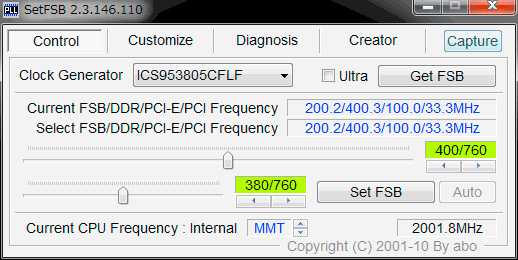
Многие известные программы, такие как офисные инструменты, графические и видеоредакторы, среды разработки и даже браузеры с каждым обновлением потребляют все больше энергии. В итоге, компьютер, который раньше был быстрым и легко справлялся с любой задачей, начинает проявлять замедления в работе. Как улучшить производительность процессора, чтобы избавиться от тормозов, не покупая новый ПК, поможет этот материал.
Причины замедления процессора

Перед тем, как улучшить процессор компьютера, нужно выяснить, по каким причинам он стал медленным. В зависимости от результата диагностики и будет зависеть решение проблемы.
- Устаревание железа. В связи с быстрым развитием софта, компьютерное железо не может одинаково хорошо справляться с поставленными задачами на протяжении многих лет. Выход новых, рассчитанных на более свежие комплектующие, версий привычных программ, приводит к тому, что «старичку» становится тяжелее. Этот только Windows не меняла 10 лет требований к процессору, а вот какой-нибудь Chrome, Photoshop, Office, AutoCad даже за 5 лет заметно «поправился». Компьютеры, на которых летает древняя версия программы, с последним ее выпуском могут уже не справиться.
- Перегрев. Очень распространенная причина замедления компьютеров – повышение температур их компонентов свыше допустимой нормы. К примеру, если производитель указал для процессора критичным нагрев до 70°C, то при преодолении данной отметки ЦП сбросит частоту и/или начнет пропускать такты. Сделано это для того, чтобы он мог «расслабиться» и остыть. Для пользователя такое поведение процессора выглядит, как существенное замедление компьютера.
- «Мусор» в системе. Активно используемая ОС Windows (особенно без антивируса) склонна накапливать при работе системный мусор. К нему относятся остатки удаленных программ и игр, лишние записи в реестре, оставленные ими же, ошибки реестра. Засорение системного раздела такими мелкими и бесполезными файлами тоже замедляет ПК, и со стороны кажется, что виновен именно процессор. А о вирусах и говорить нечего: черви «плодятся», забивая собой память и нагружая ЦП, а троянцы и шпионские программы постоянно отнимают время у процессора для своих «грязных делишек». Для пользователя все это тоже выглядит как замедление процессора.
- Деградация процессора. При постоянном воздействии повышенных температур кремниевый кристалл процессора деградирует: у него нарушается целостность микроскопических транзисторов, теряются связи между ними. В итоге, в лучшем случае, он просто замедляется, а в худшем – приводит к внезапным выключениям, зависаниям и частым «синим экранам смерти».
- Выход жесткого диска из строя. Такой компонент, как HDD (казалось бы, не связанный напрямую с ЦП) при деградации и выходе из строя приводит к жутким тормозам. На первый взгляд в голову даже не приходит мысль, что виновник – именно он. Ведь кажется, что замедлился процессор. В итоге ПК долго включается, открывает программы и файлы, «думает» при переключении задач и подвисает на некоторое время.
Читайте также: Рейтинг игровых материнских плат 2016
С чего начать перед тем, как улучшить работу процессора
Основные причины замедления процессора выяснены. Перед тем, как улучшить производительность процессора, остается выявить, какая из них беспокоит в конкретном случае.
Тест жесткого диска
Перед тем, как улучшить процессор, диагностику компьютера следует начать с проверки жесткого диска. Для этого существует простая и бесплатная программа Crystal Disk Info. Она отображает данные журнала SMART, регистрирующего все проблемы с жестким диском на аппаратном уровне. Если диск исправен – все пункты журнала будут подсвечены одним цветом, а в верхней части окошка появится надпись «Хорошо». При выявлении неполадок – проблемные пункты журнала будут выделены другим цветом, а надпись заявит «Тревога».
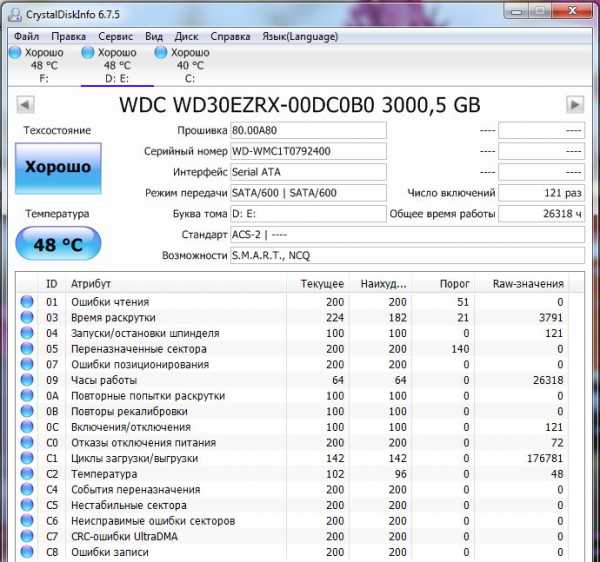
Не все ошибки критичны для жесткого диска: с некоторыми он может прослужить еще не один год. Но такие пункты, как «переназначенные сектора», «неисправимые ошибки», «нестабильные сектора», «события переназначения», «неисправимые ошибки секторов» с крупными значениями в поле RAW прямо свидетельствуют: HDD доживает свой век. «Ошибки чтения» могут указывать на то, что имеются проблемы с кабелем.
Если с жестким все хорошо, но тормоза есть – нужно переходить к следующему разделу. Если HDD плохой – его нужно сменить.
Читайте также: Как выбрать жесткий диск?
Проверка температур
Измерение температур компонентов компьютера позволит обнаружить перегрев. Для этого понадобится программа HWMonitor, которая проста и бесплатна. В ней нужно найти свой процессор и посмотреть значения для каждого ядра. В простое в норме должно быть не более 45 градусов для настольного ПК и 50-55 – для ноутбука. Если значение больше – нужно нагрузить компьютер какой-нибудь требовательной задачей (например, игрой, но можно использовать и специальный тест LinX), а затем посмотреть на максимальное значение температуры. Для настольного ПК нежелательно свыше 65-70 градусов, для ноутбука – 70-75. Если выше – виной всему перегрев.

Если процессор не перегревается, но тормоза есть, следует переходить к следующему пункту. При выявлении перегрева – его требуется срочно устранить.
Проверка стабильности работы процессора
Выше упомянутый тест LinX позволяет протестировать процессор на предмет стабильности работы и наличия ошибок. Он нагружает ядра сложными математическими вычислениями (решение систем линейных уравнений) для максимального их прогрева. Если процессор имеет дефекты и работает нестабильно, при нормальных температурах – в вычисления закрадется ошибка и программа сообщит об этом, остановив тестирование.
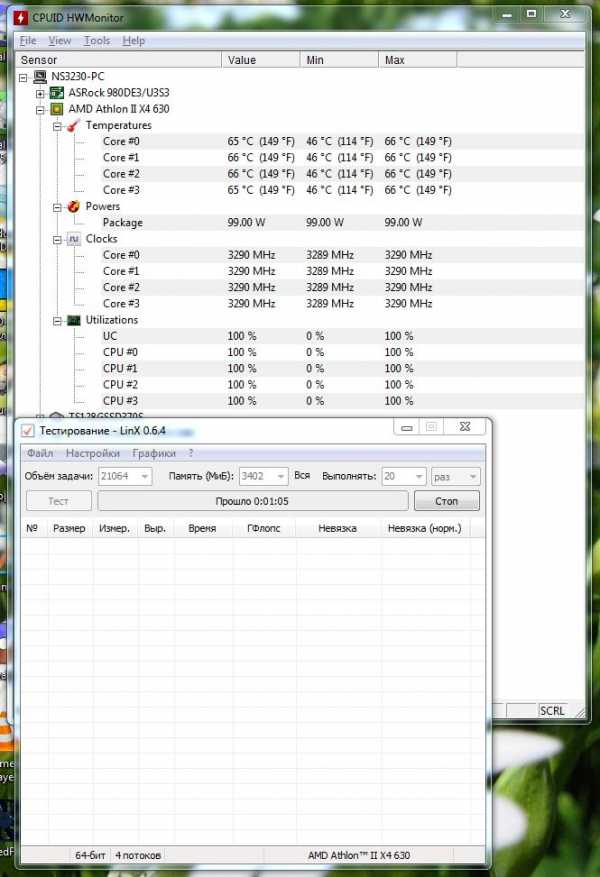
При выявлении ошибок в условиях отсутствия перегрева нужно устранять проблему. Если же по итогам длительного (от получаса) теста ошибок нет, нагрев в пределах допустимого – нужно двигаться дальше.
Сканирование ПК на предмет вирусов
Чтобы быстро проверить ПК на предмет наличия вредоносных программ – подойдет программа Malwarebytes Anti-Malware. Ее пробная версия бесплатная и для разового сканирования вполне подходит. Можно перестраховаться и использовать несколько антивирусных программ. Следует помнить, что они могут конфликтовать, поэтому одновременно устанавливать несколько не стоит. Лучше проверить одной, а если результат не устроил – удалить ее и инсталлировать другой антивирус.
Читайте также: Нужен ли смартфону антивирус и как избежать заразного ПО?
Улучшение работы процессора
После того, как тесты проведены, становится ясно, как улучшить процессор компьютера. В зависимости от того, на каком этапе диагностики возникли проблемы, их виновника нужно «наказать».
- Если сломался жесткий диск – нужно купить новый HDD или SSD и установить его в компьютер.
- При выявлении перегрева необходимо разобрать системный блок или корпус ноутбука, снять кулеры, пропылесосить их, нанести на чипы новую термопасту и вернуть охлаждение на место. Особенно осторожным надо быть перед тем, как улучшить процессор на ноутбуке (точнее, его охлаждение). Разобрать лэптоп неподготовленному пользователю сложно, если есть опасения сломать что-то – лучше довериться специалистам.
- Деградация процессора, к сожалению, необратима. Можно попробовать прочистить охлаждение и сменить термопасту (иногда снижение температур возвращает к жизни слегка дефектные элементы ядра). Если это не помогает – нужен ремонт.
- Вирусы лечатся с помощью той же программы, что и обнаруживаются. После сканирования любой антивирус отчитается о выявленных угрозах и предложит удалить их. Естественно, с ним нужно согласиться.
Как улучшить процессор, если ничего не помогает
Если жесткий диск исправен, перегрева уже нет, процессор цел, а вирусов нет, но ПК все равно тормозит – нужно действовать дальше. В первую очередь, следует установить бесплатную программу CCleaner, с ее помощью просканировать систему и удалить мусор, а затем – проанализировать и исправить ошибки реестра. Также рекомендуется посмотреть во вкладку «Сервис», пункт «Автозагрузка». Там отображается список программ, которые запускаются при старте Windows. Если их много (10 и больше), и их автостарт не требуется – желательно выключить лишние.
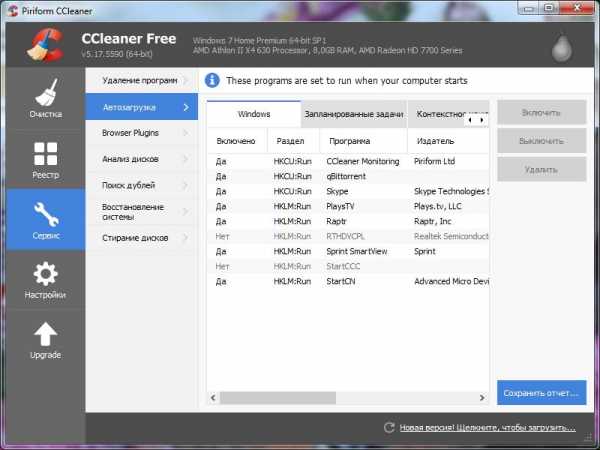
Если проблем нет ни на одном этапе, но производительности процессора не хватает – скорее всего, ЦП попросту морально устарел. Проблема решается только с помощью разгона, апгрейда процессора или замены ПК.
Разгон процессора компьютера
Разгоном называется процедура повышения тактовых частот процессора. Она позволяет реализовать скрытый потенциал процессора, заставив его работать быстрее. Но перед тем, как улучшить процессор компьютера методом разгона, следует помнить: никто не гарантирует успеха, все делается на свой страх и риск.
Осторожности при разгоне
Производитель не зря ограничил тактовую частоту ЦП значением, которое для него стало стандартным. Вероятность большого разгона невелика. Кроме того, значительное ускорение ядер приводит и к росту потребления энергии. Поэтому нужен хороший блок питания. А если кулер процессора «родной» — и его, может быть, придется заменить, так как стандартной системы охлаждения не хватит. Если эксплуатировать процессор с перегревом – он деградирует и может выйти из строя, это надо помнить. Именно по этим причинам разгон не гарантирует ни один производитель, а зачастую они еще и снимают с себя гарантийные обязательства.
Как разогнать процессор
Разгон процессора осуществляется из системного меню BIOS/UEFI материнской платы. Попасть в него можно на первых секундах включения компьютера, нажав Del, F1, F2 или другую кнопку (нужно смотреть в инструкции). У каждой модели меню свое, пункты отличаются, поэтому универсальной инструкции не существует. Разгон всегда производится путем повышения множителя процессора и/или частоты системной шины, но пункты для этого по названию отличаются.
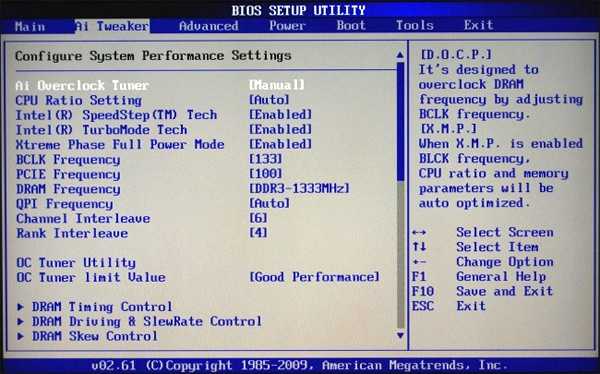
Какие процессоры можно разогнать
Разгону поддаются не все процессоры. Его поддерживают современные модели Intel Core с буквой К в названии, а также AMD с обозначением Black. Из более старых разгонять можно Intel Core 2 Duo и родственные им модели, а также AMD Athlon и Phenom для сокетов AM2 и AM3. У последних можно также разблокировать ядра (двух-, трех- и четырехъядерные Athlon и Phenom некоторых серий). Но поддерживается не каждая материнская плата ПК, и не всегда разблокированные ядра будут работоспособными (не зря ведь их отключили).
Читайте также: Какая материнская плата лучше – тонкости выбора системной платы для конкретных задач
Таким образом, разгон процессора – это сложная процедура, которая требует подхода со знанием дела и умения находить информацию по разгону для конкретной платы и ЦП. Она подходит опытным пользователям, но для неподготовленных людей может только усугубить проблему.
Разгон процессора ноутбука
У ноутбуков в BIOS нет опций для разгона. Связанно это с тем, что система охлаждения у них подобрана именно под штатное тепловыделение. При его превышении (а разгон приводит к этому) кулер не справится и будет постоянный перегрев. Это может вывести систему из строя. Для разгона ноутбуков существуют программы, такие как SetFSB, SoftFSB и CPUFSB.
Перед тем, как улучшить процессор на ноутбуке с помощью программ, необходимо осознавать все риски. Повышая FSB (частоту системной шины), вы увеличиваете и нагрев компонентов. Поломка, вызванная разгоном, под гарантийное обслуживание не попадает.

Читайте также: Топ-5 доступных ноутбуков на Price.ua
Апгрейд
Если ни один способ улучшить производительность процессора не помог – остается только апгрейд. Замена ЦП на новый, более быстрый, позволит ускорить компьютер. К сожалению, улучшить процессор на ноутбуке практически нереально. В розничной продаже нет таких ЦП, а их цена в специализированных магазинах часто «кусается». Кроме того, у многих новых ноутбуков процессор вставляется не в сокет, а напрямую распаян на плате. Заменить его без дорогостоящего профессионального оборудования не получится.
У ПК с этим меньше проблем. Чтобы улучшить процессор – нужно сначала узнать модель своей системной платы и процессора (тот же HWMonitor позволяет сделать это). Затем следует перейти на сайт производителя материнской платы, найти свою модель и посмотреть список поддерживаемых процессоров. Из него нужно выбрать более быструю модель, чем используется сейчас, и заняться ее поиском в магазинах. Замена процессора производится путем снятия кулера, извлечения старого ЦП, установки нового, нанесения термопасты и установки системы охлаждения на место.
blog.price.ua
Mz CPU Accelerator 4.1.0 — оптимизация работы процессора.
Mz CPU Accelerator —свободно распространяемый инструмент для ускорения работы процессора или, скорее, создание условий для более эффективной работы центрального процессора. Используя этот продукт можно немного увеличить скорость работы приложений. Программа является одним из многих других компонентов многофункционального оптимизатора Mz 7 Optimizer от Michael Zacharias. Интерфейс переведен на русский язык, что позволит управлять приложением с частичным осознанием происходящего даже малоопытным пользователям.
Данное средство не делает разгон процессора, в неумелых руках это может стать довольно опасным занятием и привести не только к потере данных, но и выводу из строя «железа», поэтому даже совершенно непосвящённые в технически моменты пользователи ПК могут без опаски воспользоваться Mz CPU Accelerator и действительно немного увеличить скорость выполнения операций.
Такая безопасность применения обусловлена тем, что для увеличения скорости не используются методы увеличения значений параметров напряжения или тому подобные приемы. Для повышения производительности специальные технологии, примененные в этом ПО, увеличивают приоритет активных, используемых в настоящий момент приложений на компьютере пользователя и, соответственно, фоновые задачи получают минимальное количество ресурсов. Таким образом, наиболее актуальные процессы для нас становятся более резвыми.
Управление позволяет настроить список исключений для программ и служб, которые пользователь не желает видеть в числе получающих небольшой процент ресурсов процессора.Как и все программы от этого автора, приложение имеет интуитивно понятное управление, так, например: пункты в настройках позволяют быстро сменить тему оформления и язык, главное окно позволяет получить основную информацию о состоянии компьютера (минимальные данные о частоте процессора о количество ядер), присутствуют опции автоматического запуска c Windows и автоматической активации ускорения с минимизацией в системный трей, также виден статус активации оптимизации и данные о количестве оптимизированных приложений.
zoomexe.net
Лучшие программы для разгона процессора Intel
Используя опыт других пользователей, можно с уверенностью заявить, что универсальными и наиболее часто используемыми программами для «разгона» системы являются:
О них мы и будем говорить, но — в конце статьи, а для начала изучим теорию и проведем подготовительную работу.
Что важно знать перед началом разгона процессора Intel?
Конечно, можно сразу же перейти в конец статьи, скачать софт и начинать. Но бездумное, без понимания самого процесса, нажатие «педалек» в программе может привести к несколько неожиданному результату. Да и в инструкции сказано, что данное программное обеспечение предназначено для «опытных пользователей». Посему, пока что — просто читаем и вникаем.
Увеличение частоты
Итак, увеличение производительности системы может быть получено увеличением тактовой частоты центрального процессора (CPU) или системной шины (FSB – front system bus). Но большинство современных CPU не позволяют увеличивать тактовую частоту, потому что это ограничение заложено производителем компьютера. В таком случае, необходимо повышать тактовую частоту FSB. При этом нужно понимать, что изменение параметров системной шины повлечет за собой изменение работы не только ЦПУ, но и других модулей персонального компьютера — памяти, видеокарты или сетевой платы.
Изменение множителя
Частота, на которой работает процессор или системная шина — это непосредственно тактовая частота генератора, помноженная на какое-то число, множитель. Определить множитель можно с помощью специализированного ПО для тестирования компьютеров, например CPU-Z. По сути своей, «разгон» и есть увеличения именного этого параметра. Менять можно как в подсистеме BIOS, до загрузки операционной системы, так и с помощью программ, запущенных уже из-под операционной системы Windows.
Увеличение напряжения питания
Увеличение множителя тактовой частоты часто приводит к нестабильной работе системы в целом и не дает ожидаемого эффекта, без увеличения напряжения питания. Особенно это заметно при значительном увеличении множителей. Следовательно, необходимо повышать напряжения питания как процессора, так и самой шины. Однако, при изменении вольтажа необходимо соблюдать осторожность и не превышать допустимые пределы. Так же, следует осознавать, что повышение напряжения питания неизбежно влечет за собой увеличение температуры ЦПУ и необходимость эффективного охлаждения.
Подготовка к разгону процессора
Теорию изучили и наконец, переходим к практике.
Заходим в BIOS и смотрим, позволил ли производитель менять множитель частоты, напряжение питания процессора и т. д. Пока ничего не меняем, просто изучаем ситуацию. Так же, находим джампер с надписью «clear cmos». Он пригодится нам в том случае, если изменив параметры мы не сможем запустить компьютер.
Загружаем компьютер и запускаем программу CPU-Z. Это — бесплатное ПО, легко находится и скачивается в сети. Подробно изучаем систему, текущие значения частот и множителей. Там же, в интернете, находим другую программу — HWMonitor. С помощью нее определяем текущие показания температуры системы.
Пробуем нагрузить компьютер стресс-тестом из первой программы и замеряем температуру второй программой.
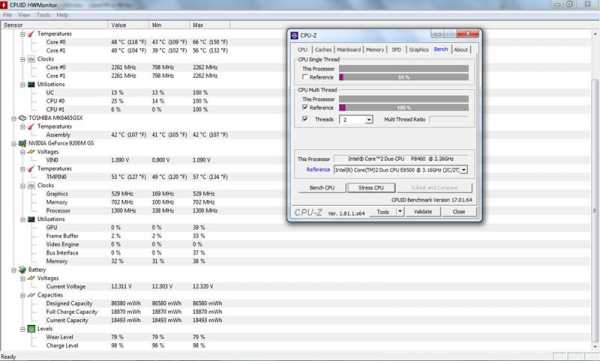
Если значения температур превысили 60 градусов без «разгона», на этом можно остановиться. К сожалению, данная система разгону не подлежит.
Если температурный тест прошел, стоит поискать в интернете информацию об установленных в компьютере процессоре и материнской плате. Кроме этого, нужно определить, какой именно чип PLL – генератор частоты, установлен на материнской плате. Эта информация нам необходима при использовании специализированного программного обеспечения.
Разгон процессора intel на ноутбуке
Возьмем короткую паузу и поговорим о ноутбуках. Здесь ситуация не очень хорошая, потому что аппаратные системы ноутбуков хуже всего «поддаются» разгону, и причин этому — несколько:
- «разогнанный» процессор выделяет больше тепла, а охлаждать горячую микросхему в ограниченном пространстве корпуса ноутбука — та еще задача;
- система питания ноутбука не рассчитана на повышенное энергопотребление «разогнанного» процессора или шины;
- найти необходимые данные (узнать чип генератора частоты и подобрать ПО) для разгона процессора или FSB ноутбука программным способом удается не всегда. А если и удается, то практическая реализация терпит крах — система зависает по тем или иным причинам: или память ноутбука не может работать на заданной частоте, или отказывает встроенная видеокарта.
Поэтому, производители ноутбуков максимально ограничивают возможности увеличения частоты процессора или шины, а также значений напряжения с помощью подсистемы BIOS.
Несмотря на все это, иногда удается увеличить производительность стандартных ноутбуков, но при этом в качестве побочных эффектов получаем увеличение шума вентиляторов и уменьшение времени автономной работы ноутбука.
Разгон процессора через BIOS
Продолжим! Самый простой способ, использовавшийся еще со времен первых Пентиумов — это увеличить значения частот непосредственно в BIOSе компьютера. Современные подсистемы BIOS не всегда позволяют изменить установленные параметры, но если производителем заложена такая возможность, то для пользователя открыто широкое поле для деятельности. На скриншотах ниже приведен пример настроек BIOS до и после разгона.


Красным цветом отмечены измененные параметры.
В том случае, когда после корректировки значений система «зависла» и доступ в bios setup невозможен, следует сбросить настройки «по умолчанию» путем замыкания определенных контактов на материнской плате или извлечением батарейки.
Программы для разгона процессоров Intel
Если производитель материнской платы ограничил возможности оверклокинга путем изменения настроек в BIOS, можно попробовать разогнать систему с помощью специальных программ.
SetFSB
Очень популярная среди оверклокеров программа. Позволяет устанавливать частоту шины, содержит большую базу PLL данных. Работать с программой легко, но так же легко «повесить» операционку. Посему, значения частот меняем плавно, малыми шагами.
Неприятный нюанс. Начиная с версии 2.2.134 — программа платная, кнопка setfsb – неактивная, режим командной строки не работает. Решения проблемы два: или использовать более старые версии ПО, или искать способы регистрации более поздних версий.
Итак, пошагово:
- выбираем «наш» clock-generator
- нажимаем кнопку «get fsb»
- плавно передвигаем ползунок на пару шагов
- нажимаем кнопку «set fsb»
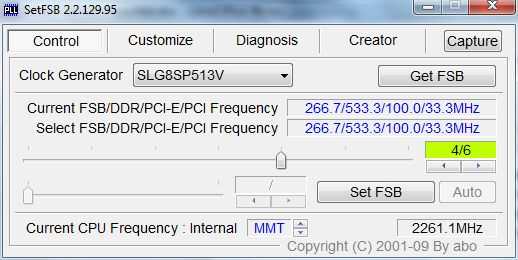
Определяем стабильность системы с помощью стресс-тестов. Повторяем до тех пор, пока не получим BSOD или удовлетворение от «разгона». Так как все манипуляции производятся в только на момент запуска программы, после перезагрузки компьютера, возвращаются исходные настройки. Для постоянного использования установок тактовой частоты, необходимо задействовать командный режим программы. Подробности указаны в файле setfsb.txt в папке программы. В этом же файле — список поддерживаемых материнских плат и частотных генераторов.
CPUFSB
Аналогичное по своим функциональным возможностям приложение. В данном случае, имеется корректный перевод на русский язык.
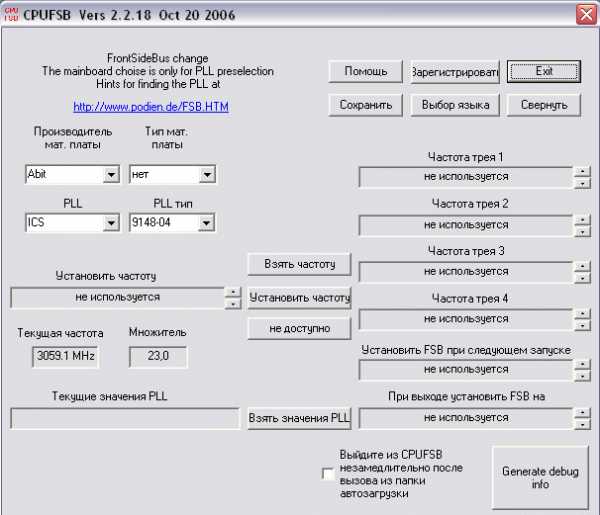
По сути, CPUFSB это выделенный модуль ПО CPUCool – утилиты для мониторинга и разгона процессора. В программе заложена поддержка большого количества материнских плат различных производителей.
Порядок работы — аналогичный:
- выбираем тип материнской платы;
- выбираем тип чипа PLL;
- «взять частоту» - получить текущие значения;
- изменить текущие значения частоты - «установить частоту».
Настройки частот сохраняются до перезагрузки системы.
SoftFSB
Еще одно приложение для изменения тактовой частоты работы шины или процессора. К сожалению, в настоящее время автором программа не поддерживается. Следовательно, на современных системах может не запуститься, так как «не знает» о PLL последних выпусков.

Принцип работы программы тот же — выбрать правильно материнскую плату и генератор тактовой частоты, считать данные, плавно изменить текущие установки и записать их.
Последствия разгона — ответственность пользователя
В итоге имеем следующее:
- разгон компьютера заключается в увеличении частот и напряжений;
- менять значения частот можно как в BIOS, так и программно;
- ПО для «разгона» одинаково по принципу своей работы. Отличия между утилитами заключаются в возможности поддержки того или иного оборудования;
- не каждое оборудование поддается «разгону»;
- повышение частот и напряжения должно происходить пошагово.
И самое главное -
ответственность за все производимые действия, связанные с изменением штатных настроек работы оборудования целиком и полностью лежит на том, кто проводил эти изменения.
comprost.ru
3 лучшие программы для разгона процессора Intel
Разгоном называется принудительное увеличение тактовой частоты процессора сверх номинальной. Сразу поясним, что означают эти понятия.
Такт — это условный, очень короткий временной промежуток, за который процессор выполняет определенное количество инструкций программного кода.
А тактовая частота — это количество тактов за 1 секунду.
Повышение тактовой частоты прямо пропорционально скорости выполнения программ, то есть разогнанный процессор работает быстрее, чем не разогнанный.

Содержание:
Словом, разгон позволяет продлить «активную жизнь» процессора, когда его стандартная производительность перестает отвечать требованиям пользователя.
Он позволяет увеличить быстродействие компьютера без трат на покупку нового оборудования.
Важно! Отрицательные стороны разгона — это прирост энергопотребления компьютера, иногда весьма заметный, увеличение тепловыделения и ускорение износа устройств из-за работы в нештатном режиме. Также следует знать, что разгоняя процессор, вы вместе с ним разгоняете и оперативную память.Что нужно сделать перед разгоном?
Каждый процессор имеет свой разгонный потенциал — предел тактовой частоты, превышение которого приводит к неработоспособности устройства.
Большинство процессоров, таких как intel core i3, i5, i7, можно безопасно разогнать лишь на 5–15% от исходного уровня, а некоторые еще меньше.
Лучше всего из семейства Intel гонится специально ориентированная на это К-серия с разблокированным множителем.

Стремление выжать максимум тактовой частоты из возможной не всегда оправдывает себя, поскольку при достижении определенного порога нагрева процессор начинает пропускать такты, чтобы снизить температуру.
Из этого следует, что для стабильной работы разогнанной системы необходимо хорошее охлаждение.
Кроме того, учитывая возросшее энергопотребление, может понадобиться замена блока питания на более мощный.
Непосредственно перед разгоном необходимо сделать три вещи:
- Обновить BIOS компьютера до последней версии.
- Убедиться в исправности и надежности установки процессорного кулера.
- Узнать исходную тактовую частоту своего процессора (посмотреть в BIOS или через специальные утилиты, например, CPU-Z).

Также перед разгоном полезно протестировать работу процессора на стабильность при максимальной нагрузке. Например, с помощью утилиты S&M.

После этого пора приступать к «таинству».
вернуться к меню ↑Обзор программ для разгона процессоров Intel
SetFSB
SetFSB — простая в использовании утилита, позволяющая разгонять процессор «на лету» простым перемещением ползунка.
После внесения изменений не требует перезагрузки компьютера.
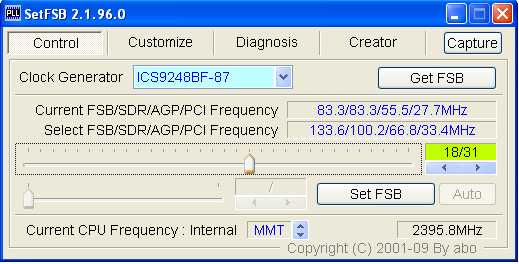
Программа подходит для разгона как старых моделей процессоров вроде Intel Core 2 duo, так и современных.
Однако она поддерживает не все материнские платы, а это безусловная необходимость, поскольку разгон осуществляется путем повышения опорной частоты системной шины.
То есть воздействует она на тактовый генератор (чип PLL или как его называют, клокер), находящийся на материнской плате.
Узнать, входит ли ваша плата в список поддерживаемых, можно на сайте программы.

Совет! Во избежание выхода процессора из строя, работать с SetFSB рекомендуется только опытным пользователям, которые понимают, что делают, и знают о возможных последствиях. Кроме того, неподготовленный юзер вряд ли сможет правильно определить модель своего тактового генератора, который необходимо указывать вручную.
Итак, чтобы разогнать процессор с помощью SetFSB, нужно:
- Выбрать из списка «Clock Generator» модель клокера, установленного на вашей материнской плате.
- Кликнуть кнопку «Get FSB». После этого в окне SetFSB отобразится текущая частота системной шины (FSB) и процессора.
- Осторожно, небольшими шагами передвигать ползунок в центре окна. После каждого перемещения ползунка необходимо контролировать температуру процессора. Например, с помощью программы Core Temp.
- Выбрав оптимальное положение ползунка, нужно нажать кнопку Set FSB.
Плюс (а для кого-то минус) утилиты SetFSB в том, что выполненные в ней настройки будут действовать только до перезагрузки компьютера. После повторного старта их придется устанавливать заново.
Если нет желания делать это каждый раз, утилиту можно поместить в автозагрузку.
CPUFSB
CPUFSB — следующая в нашем обзоре программа для разгона процессоров Intel core i5, i7 и других, скачать которую можно с сайта разработчика.
Если вы знакомы с утилитой CPUCool — комплексным инструментами мониторинга и разгона процессора, то знайте, что CPUFSB — это выделенный из нее модуль разгона.
Поддерживает множество материнских плат на чипсетах Intel, VIA, AMD, ALI и SIS.
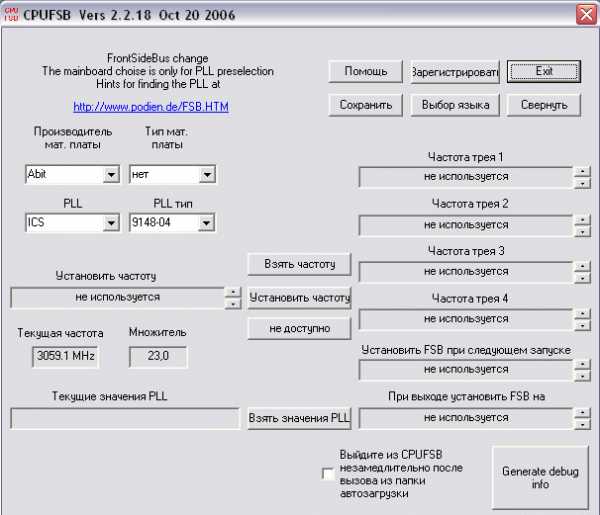
В отличие от SetFSB, CPUFSB имеет русский перевод, поэтому понять, как с ней обращаться, гораздо легче.
Принцип работы у этих двух программ одинаков: повышение опорной частоты системной шины.
Порядок работы:
- Выберите из списка изготовителя и тип вашей материнской платы.
- Выберите марку и модель чипа PLL (тактового генератора).
- Нажмите «Взять частоту» для отображения в программе текущей частоты системной шины и процессора.
- Повышать частоту также необходимо маленькими шагами, контролируя при этом температуру процессора. После выбора оптимальной настройки нажмите «Установить частоту».
CPUFSB позволяет задавать частоту шины FSB при последующем запуске программы и при выходе. Текущие настройки также сохраняются до перезагрузки компьютера.
SoftFSB
Завершает наш обзор утилита SoftFSB — еще один инструмент для разгона процессора «на лету». Она не более сложна в обращении, чем предыдущие программы.
Так же как и они, поддерживает множество моделей материнских плат, различные модели тактовых генераторов и любые процессоры.
В отличие от платных SetFSB и CPUFSB, пользоваться SoftFSB можно безвозмездно.
Однако нет гарантии, что она запустится на вашем компьютере, поскольку больше не поддерживается автором.

Для разгона процессора с помощью SoftFSB вам также нужно знать модель материнской платы, чипа PLL и быть достаточно опытным пользователем.
Порядок действий:
- В разделе «FSB select» укажите модель платы и тактового генератора.
- Нажмите кнопку «GET FSB» для захвата частоты процессора и шины.
- Контролируя температуру процессора, найдите оптимальную частоту, передвигая ползунок в середине окна.
- Выбрав подходящее значение, нажмите кнопку «SET FSB».
Как видите, здесь всё то же самое. По схожему алгоритму работает и масса других программ для разгона процессоров под Windows.
Кроме универсальных, существуют утилиты с функцией разгона, которые выпускают сами производители материнских плат.
Ими пользоваться несколько проще и безопаснее, поскольку они рассчитаны на простого пользователя и заведомо не могут нанести системе вред.
Важно! Все рассмотренные программы позволяют разогнать процессоры Intel как на ноутбуках, так и на стационарных ПК. Но если у вас ноутбук, следует соблюдать большую осторожность и не поднимать частоту системной шины до высоких значений.3 лучшие программы для разгона процессора Intel
3 (60%) 2 голос[ов]geek-nose.com